工具下载 和 原版参考教程 如下
http://www.insanelymac.com/forum/topic/299711-ozmtool-an-ozmosis-toolbox/
制作之前确保
1:ozmosis 的制作包,
2:ozmtool 工具
3:需要制作的BIOS文件
例如以上工具都放在桌面
makeozmosis 文件架下面。如图
以下为mac 终端窗口演示(window 为 cmd 命令窗口)
1:首先用终端进入makeozmosis文件夹,(键入cd,空格,将桌面文件夹拖入终端回车即可).
输入 ls 如下所示
2:将makeozmosis文件夹内的,OZMtool 文件拖入终端,回车如图,表示该脚本程序工作OK。
3:OZMTool的使用方式如下:
.
/OZMTool -h
./OZMTool --dsdtextract --out outputdir --input OZMBIOS_or_BIOS.ROM
./OZMTool --dsdtinject --input BIOS.ROM --dsdt DSDT.aml --out outputfile
./OZMTool --ozmupdate --aggressivity 1 --compressdxe --out RECENT_OZM_BIOS.ROM --input OLD_OZM.ROM --recent NEW_CLEAN_BIOS.ROM
./OZMTool --ozmextract --out outputdir --input OZM.ROM
./OZMTool --ozmcreate --aggressivity 1 --compressdxe --kext kextdir --ffs ffsdir --efi efidir --dsdt DSDT.aml --out outputfile --input BIOS.ROM
./OZMTool --kext2ffs --out outputdir --input kextsdir
./OZMTool --dsdt2bios --input AmiBoardInfo.bin --dsdt DSDT.aml --out patchedAmiBoardInfo.bin
那么要制作OZMOSIS bios 就要使用如下命令
--ozmcreate --aggressivity 1 --compressdxe
-kext
kextdir --ffs ffsdir --efi efidir --dsdt DSDT.aml --out outputfile --
input BIOS.ROM
其各个意思,请看原来E文 我只简单讲述
--kext 后面跟要插入的主板驱动,例如声卡,网卡驱动的目录
--ffs 后面跟ozmosis的包文件目录。
--efi 后面跟需要插入的efi驱动文件目录
--dsdt 后面跟 dsdt的文件地址
--out 后面为生成ozmosis bios后 bios的存放路径
--i
nput 后面为要制作的BIOS文件路径
通常我们只需用到 --ffs --out --input 那么我这里演示的制作脚本命令如下
./OZMTool --ozmcreate --aggressivity 1 --compressdxe --ffs /Users/rui/Desktop/makeozmosis/OZM_167X --out /Users/rui/Desktop/makeozmosis/X79UD5.13w.167X.rom --input /Users/rui/Desktop/makeozmosis/X79UD5.13w
请注意空格。 如下
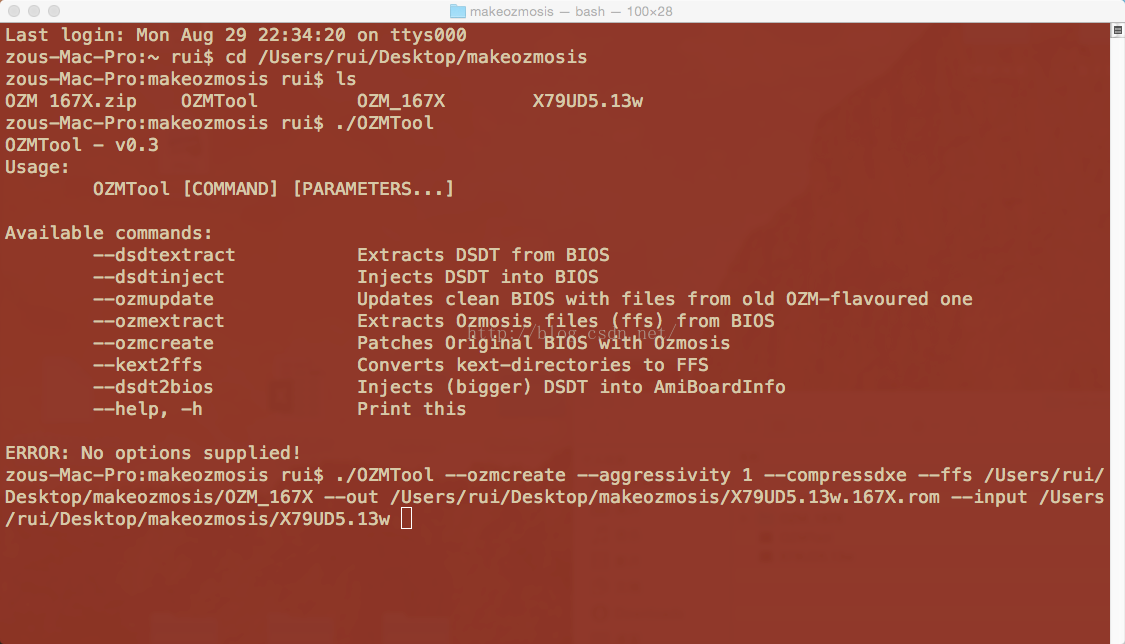
回车后
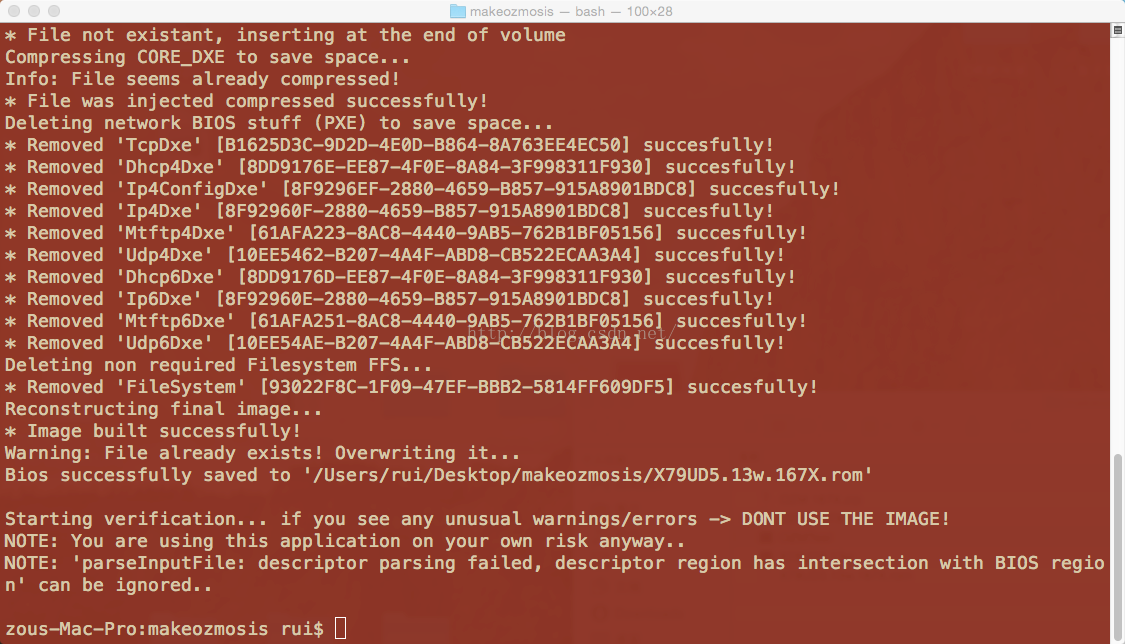
如果出现 BIOS SUCCESSFULLY SAVE TO "你指定的存放地址" 即表示制作成功,
文件家里面也显示制作好了的文件。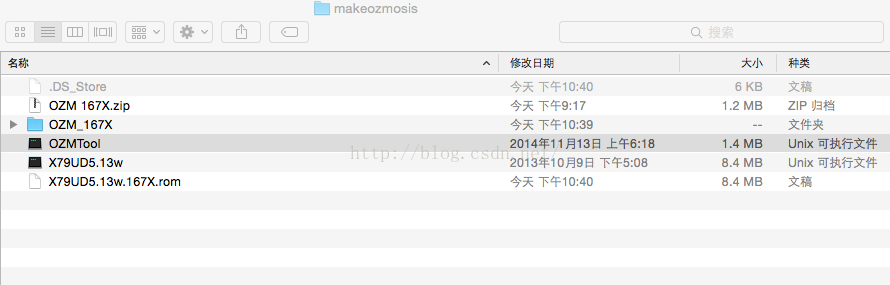
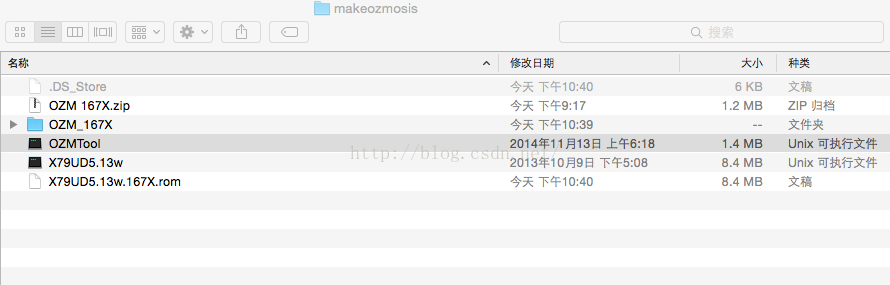
题外话:
如遇到失败,多半的原因是因为BiOS文件空间不足的原因,
那么可以删除OZMOSIS制作包下的
的文件,保留核心OZ引导 即可。
本教程只是转载和演示制作ozmosis bios,本教程不承担任何相关以及连带责任,
刷bios是有风险的,每个厂家BIOS不一,并不能保证都100%成功。








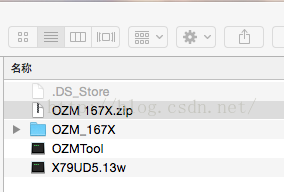


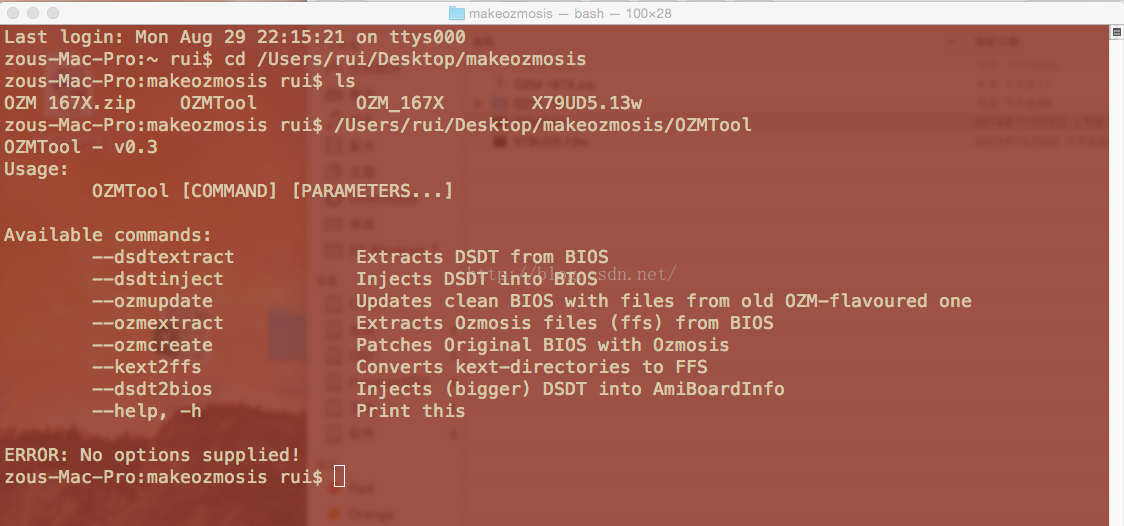













 1090
1090











 被折叠的 条评论
为什么被折叠?
被折叠的 条评论
为什么被折叠?








